우선, 포맷하려는 외장하드를 맥 컴퓨터에 연결합니다.
그러고 나서 커맨드 키 + 스페이스바를 눌러서 Spotlight 검색 창을 켜거나, Launchpad로 들어가서 <디스크 유틸리티> 혹은 <Disk Utility>를 검색합니다.

그러면 위 스크린샷과 같은 검색 결과를 보실 수 있을 것입니다.
디스크 유틸리티 앱을 실행합니다.
디스크 유틸리티 앱에 들어가시면 좌측에 내장, 외장 스토리지 목록이 있는 것을 확인하실 수 있습니다.
이 중에서 포맷할 하드를 선택합니다.
내장 스토리지 혹은 포맷을 원하지 않는 하드를 선택하지 않도록 반드시 주의하세요.

우측 상단을 보시면 [지우기] 라고 쓰여 있는 아이콘이 있습니다.
[지우기]를 클릭해주세요.
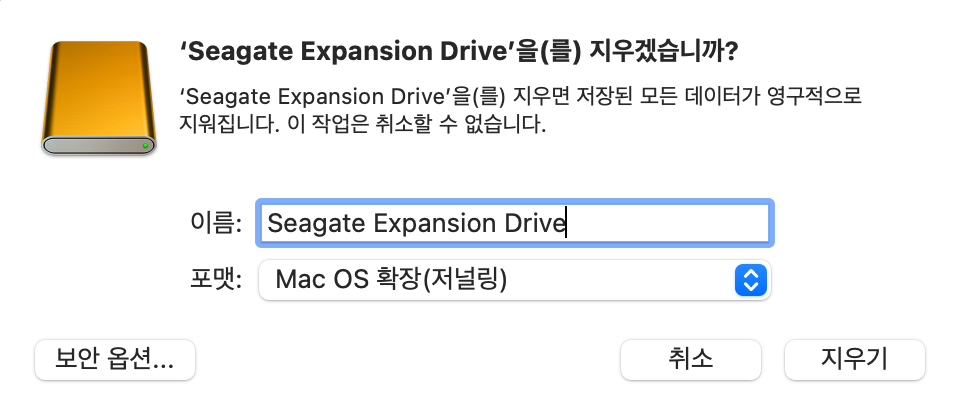
이름과 포맷, 보안 옵션 메뉴를 용도에 맞게 원하시는 것으로 선택하세요.
저는 기본 이름을 그대로 사용했습니다.
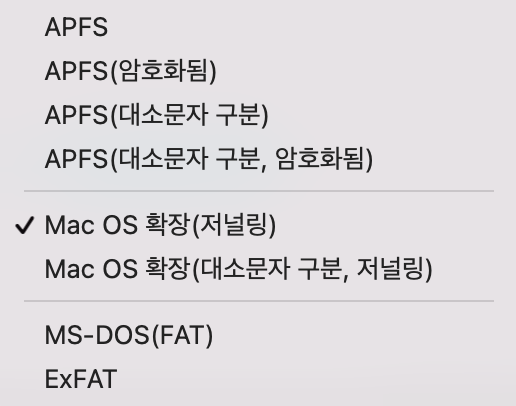
포맷은 macOS에서만 사용할 외장하드인 경우에는 Mac OS 확장(저널링) 포맷을 사용하는 것을 추천합니다.
Apple 사의 제품에서 사용되는 파일 시스템에는 APFS와 Mac OS 확장(저널링) 즉 HFS+ 방식이 있습니다.
APFS는 SSD에서 효율적인 방식이며, 비교적 최근에 개발된 파일 시스템 포맷입니다. macOS 10.13 및 이후 버전에서만 사용 가능합니다.
Mac OS 확장(저널링) 혹은 HFS+는 SSD가 상용화되기 이전부터 사용되어 온 파일 시스템 포맷이고, HDD(하드 디스크 드라이브)에서는 HFS+ 방식이 호환성 및 성능 면에서 안정적입니다. APFS 방식을 HDD에서 사용할 경우 성능이 저하되는 경우가 있다고 합니다.
하지만 APFS를 HDD에서 잘 사용하는 분들도 있으니, 관련 정보를 더 알아보신 후에 결정하시는 것도 괜찮습니다.
APFS의 장점은 다음과 같습니다.
1. 암호화 기능
2. 파일의 용량을 저장하기 때문에 용량을 매번 계산할 필요 없이 바로 확인할 수 있다.
3. 한 파일을 복사하면, 중복된 파일이 2개가 되어서 용량을 2배로 차지하는 것이 아니라, 원본 파일 하나 분량의 용량만 차지한다. 복사된 파일의 내용에 수정을 가하면 원본 파일과 복사된 파일이 각각의 파일이 되어서 그때부터 두 파일이 용량을 각자 차지하게 된다. 이 방식으로 파일을 복사하면 용량 면에서 효율적이고, 드라이브에 쓰기를 덜 하게 되므로 스토리지의 수명을 효율적으로 관리할 수 있다.
포맷하는 하드가 32GB 이상의 디스크이며 윈도우와 macOS 두 운영체제에서 4GB 이상의 파일을 옮길 계획이 있는 경우에는 ExFAT 포맷을 사용합니다.
그런데 이 포맷 방식은 안정성이 상대적으로 떨어져서, 외장하드를 안전하게 제거하지 않았는데 연결이 중단되었을 경우 데이터가 손상되는 경우가 있다고 합니다.
MS-DOS(FAT) 포맷 방식은 32GB 이하의 볼륨에 사용하는 것을 권장합니다. 그 32GB를 초과하는 볼륨에는 비효율적인 방식입니다.
포맷 방식을 정하셨으면, 이제 마지막으로 보안 옵션을 설정하시면 됩니다.
[보안 옵션...] 버튼을 클릭하시면 아래와 같은 화면이 등장합니다.

보안 옵션 단계를 선택하시면 그 단계에 대한 설명을 확인하실 수 있습니다.
<가장 안전하게>에 가까워질수록 여러 번 덮어쓰기 때문에 기존에 있던 데이터를 복구하기 어려워지고, <가장 빠르게>에 가까울수록 기존에 있던 데이터를 복구하기 쉬워집니다.
파일을 저장 및 백업하는 등의 일반적인 용도라면 <가장 빠르게>를 추천합니다.
원하시는 보안 옵션 단계를 선택하시고 [확인] - [지우기] 를 클릭하시면 포맷이 진행됩니다.
성공적으로 완료되지 않는다면 해당 하드 디스크에 문제가 있는 것일 수도 있으니 하드 디스크 관련 유틸리티를 사용하여 상태를 점검해보시는 것을 권장합니다.
사용하시는 하드 디스크 기업의 웹사이트로 들어가시면 디스크 관련 유틸리티를 다운로드 받으실 수 있습니다.
기업에 따라서 약간의 차이는 있겠지만, 그 유틸리티로 디스크 상태를 자가점검하고 나서 이상이 있으면 바로 A/S 신청을 할 수 있습니다.
<참고 자료>
Mac용 디스크 유틸리티에서 사용 가능한 파일 시스템 포맷
https://support.apple.com/ko-kr/guide/disk-utility/dsku19ed921c/mac
Mac용 디스크 유틸리티에서 사용 가능한 파일 시스템 포맷
Mac의 디스크 유틸리티에서 APFS(Apple 파일 시스템), Mac OS 확장, MS-DOS (FAT) 및 ExFAT를 사용하여 디스크 또는 볼륨을 포맷합니다.
support.apple.com
HDD에서 HFS+, APFS 포맷을 사용했을 때의 효율성
https://bombich.com/blog/2019/09/12/analysis-apfs-enumeration-performance-on-rotational-hard-drives
An analysis of APFS enumeration performance on rotational hard drives | Carbon Copy Cloner | Bombich Software
Update March 30, 2020: Perhaps this is exacerbated by changes in macOS Catalina, but we have found that APFS performance on the slower 5400RPM HDDs to be unacceptably poor. Stall analysis indicates that APFS gets bogged down when renaming files, especially
bombich.com


댓글